DVD
- 1. Converti Video in DVD+
-
- 1.1 Convertire MP4 su DVD
- 1.2 Masterizzare Premiere su DVD
- 1.3 Masterizzare iMovie su DVD
- 1.4 Masterizzare VLC su DVD
- 1.5 Convertire MKV su DVD
- 1.6 Masterizzare MOV su DVD
- 1.7 Masterizzare MP4 su DVD
- 1.8 Masterizzare MP4 su DVD
- 1.9 Masterizzare un AVI su DVD
- 1.10 Creare DVD da MP4
- 1.11 Convertire VOB su DVD
- 1.12 Convertire M4V in DVD
- 1.13 Masterizzare iPlayer BBC su DVD
- 2. Converti DVD in Altri Formati+
-
- 2.1 Convertire VHS a MP4
- 2.2 Trasmettere DVD su Chromecast
- 2.3 Convertire DVR in MP4
- 2.4 Convertire MXF a MP4
- 2.5 Convertire DVD in MP4
- 2.6 Convertire DVD in MKV
- 2.7 Convertire MXF in MOV
- 2.8 Convertire DVD in AVI
- 2.9 Convertire Facilmente VRO in MP4
- 2.10 Convertire DV in MP4
- 2.11 Windows DVD Maker Masterizza MOV
- 2.12 Masterizzatore DVD su DVD
- 2.13 Convertitori Gratuiti DVD in MP4
- 2.14 DVD su iPad
- 2.15 Convertire VOB in MKV
- 2.16 Convertire VOB in MPEG
- 2.17 Convertire VOB in WMV
- 2.18 Come Convertire i DVD in AVI Facilmente e Gratuitamente
- 3. Masterizzatori DVD+
- 4. Altri Consigli per DVD+
-
- 4.1 DVD Player
- 4.2 Convertire Film in 8mm
- 4.3 Riprodurre DVD con Windows 10
- 4.4 Guida ai Formati File Videocamera
- 4.5 Compressione DVD
- 4.6 Convertitore NTSC in PAL
- 4.7 Riprodurre Video JVC su Mac
- 4.8 Convertitore PAL a NTSC
- 4.9 Toast Alternativo per Windows
- 4.10 Trasferire file dalla fotocamera
- 4.11 Come Riprodurre File VOB
- 4.12 Convertitore DVD in iTunes
- 4.13 AnyDVD per Mac
- 4.14 Convertire MOD in MP4
- 4.15 Come scaricare DVD sul computer su Windows / Mac
- 4.16 Come trovare facilmente le migliori alternative gratuite al software Nero Burning
Come masterizzare facilmente i film su DVD su Mac
da Nicola Massimo • 2025-10-23 19:14:56 • Soluzioni comprovate
Avete una serie di film sul vostro Mac che volete archiviare o condividere con i vostri cari? La masterizzazione di film su DVD su Mac è una buona scelta per una facile condivisione. Inoltre, l'archiviazione dei film su DVD consente di liberare spazio sul Mac, che può essere utilizzato per archiviare altre informazioni importanti. Esistono diversi modi e programmi su come masterizzare un film su DVD su Mac. Leggete le parti elencate di seguito per conoscere i passi dettagliati.
- Parte 1. La soluzione più semplice e veloce per masterizzare film su DVD su Mac
- Parte 2. Soluzione gratuita per masterizzare film su DVD su Mac
- Parte 3. Il metodo diretto per masterizzare film su DVD con Finder
Parte 1. La soluzione più semplice e veloce per masterizzare film su DVD su Mac.
Per masterizzare un film su DVD su Mac, è necessario un buon software in grado di convertire i film in formato compatibile con i DVD. Wondershare UniConverter (originariamente Wondershare Video Converter Ultimate) è un potente software che permette di convertire film e altri video in DVD e Blu-ray in pochi semplici passi. È possibile personalizzare e masterizzare film su DVD con modelli di menu gratuiti in diversi temi. Inoltre, è possibile modificare i filmati prima della masterizzazione con tagli, ritagli, aggiunta di sottotitoli, ecc. Con questo masterizzatore DVD, è possibile masterizzare film su DVD anche su Windows 10/8/7.
 Wondershare UniConverter - La cassetta degli attrezzi video completa per Windows 10 / Mac (Catalina inclusa)
Wondershare UniConverter - La cassetta degli attrezzi video completa per Windows 10 / Mac (Catalina inclusa)

- Masterizzate film, video HD, video iPhone e altri su DVD o Blu-ray senza perdere qualità.
- I filmati possono anche essere masterizzati su file immagine ISO o cartella DVD.
- Viene fornito con una serie di modelli di menu DVD statici e dinamici gratuiti tra cui scegliere.
- Personalizzare le impostazioni di uscita dei DVD modificando lo standard TV, il rapporto d'aspetto e altri parametri.
- Velocità di masterizzazione dei DVD 90 volte superiore a quella di altri comuni masterizzatori con anteprima in tempo reale.
- L'editor video integrato consente di modificare i filmati con ritaglio, rotazione, taglio, aggiunta di sottotitoli, ecc.
- Convertite i video DVD in qualsiasi formato in batch con una minore perdita di qualità.
- Masterizzate facilmente i film scaricati su DVD su Mac e scaricate o registrate video da YouTube e altri oltre 10.000 siti.
- Cassetta degli attrezzi versatile: Aggiunta di metadati video, creazione di GIF, compressione video e screen recorder.
- Sistemi operativi supportati: macOS 11 Big Sur, 10.15 (Catalina), 10.14, 10.13, 10.12, 10.11, 10.10, 10.9, 10.8, 10.7, 10.6, Windows 10/8/7/XP/Vista.
Passi su come masterizzare un film su DVD su Mac utilizzando Wondershare UniConverter:
Passo 1 Avviare Wondershare DVD Burner Mac e importare i filmati.
Scaricare, installare e aprire Wondershare UniConverter per Mac. Dalla scheda Masterizzatore DVD, cliccare![]() per sfogliare e aggiungere i film presenti sul Mac. In alternativa, è possibile trascinare e rilasciare i filmati nel convertitore.
per sfogliare e aggiungere i film presenti sul Mac. In alternativa, è possibile trascinare e rilasciare i filmati nel convertitore.
![]()
Passo 2 Modificare i filmati prima di masterizzarli su DVD (opzionale).
I filmati sull'interfaccia appaiono come miniature con immagini. Per tagliare, ritagliare e tagliare i filmati, cliccare sull'icona di modifica desiderata sotto l'immagine di anteprima. Questo passo è facoltativo e può essere saltato se la modifica non è necessaria.

Passo 3 Scegliere un modello di DVD per i film.
Il pannello laterale destro mostra i modelli disponibili. Muovete le frecce destra e sinistra per controllare i progetti. Per aggiungere musica o immagini di sottofondo, cliccare sull'icona di modifica accanto al nome del modello per aprire la finestra Modello DVD.

Passo 4 Inserire l'etichetta del DVD e scegliere i parametri.
In Etichetta DVD, assegnare un nome al disco. Scegliere i parametri del disco relativi al tipo di menu, al rapporto d'aspetto, allo standard TV e alla qualità.
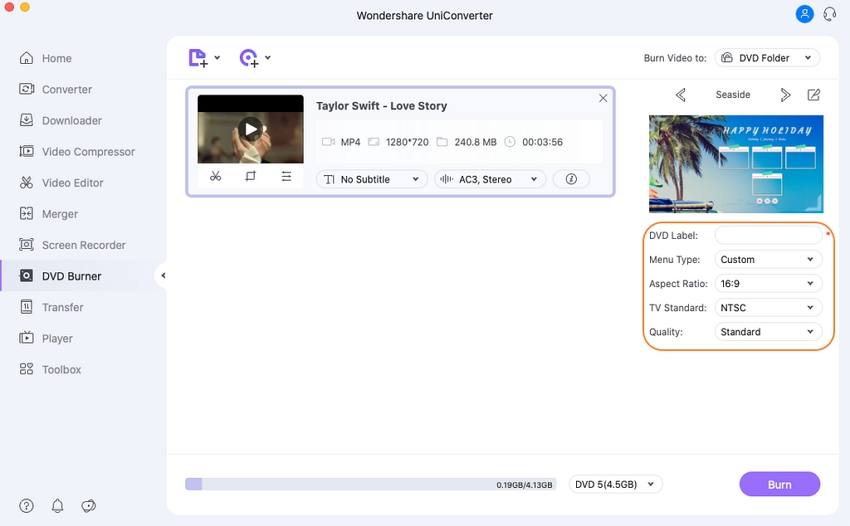
Passo 5 Masterizzare i film su DVD Mac.
Nell'angolo in alto a destra, aprire il menu a discesa della scheda Masterizza video in: e scegliere la posizione in cui si desidera masterizzare i file del filmato. Inserite un disco vuoto nell'unità del Mac e cliccate infine sull'opzione Masterizza in basso a destra per avviare il processo di masterizzazione dei DVD. Ora avete imparato a masterizzare facilmente i video su DVD.

Parte 2. Soluzione gratuita per masterizzare film su DVD su Mac.
Se state cercando una soluzione masterizzazione gratuita di film in DVD per Mac, il software Burn è una scelta decente. Con questo programma è possibile masterizzare film, musica, dati e altri video su un disco. L'interfaccia del software è semplice e intuitiva e lo rende facile anche per gli utenti non esperti di tecnologia.
Caratteristiche principali:
- Permette di creare dischi di qualità decente dai filmati sul Mac.
- Permette di creare un CD audio in pochi semplici passi. Offre opzioni avanzate come il tagging MP3 e il testo del CD.
- Consente di creare menu interattivi selezionando un tema o creandone di propri in base alle esigenze.
- Copiare un disco su un altro o utilizzare le immagini del disco per creare un DVD.
- Conversione di file video e audio in formato compatibile con il disco.
Passi su come masterizzare film su DVD su Mac utilizzando Burn:
Passo 1: scaricare, installare e lanciare il programma Burn sul Mac. Nella scheda Video, aprire il menu a discesa accanto al nome del progetto e scegliere l'opzione DVD-Video.
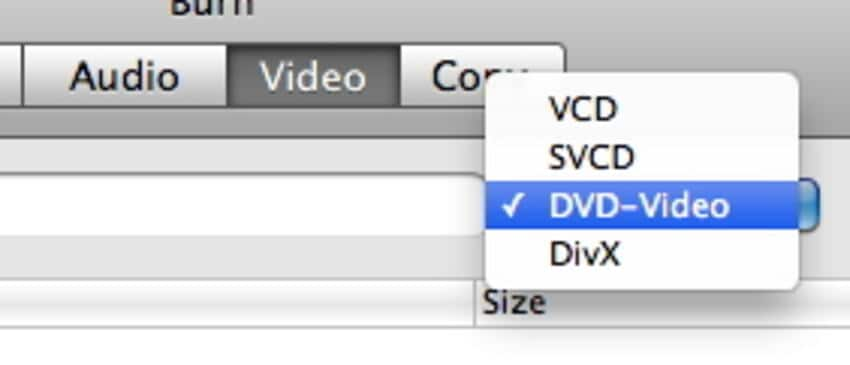
Passo 2: aprire Preferenze dal menu Masterizzazione. In alternativa, è possibile cliccare su Comando +. Si aprirà una finestra di preferenze di masterizzazione. Successivamente, cliccare sulla scheda Video. Scegliere NTSC o PAL dalle impostazioni della regione. È possibile scegliere anche altre impostazioni, quindi cliccare sulla scheda DVD sub. Per controllare l'anteprima del file, è possibile cliccare sull'icona Anteprima presente nella parte inferiore della finestra delle preferenze.
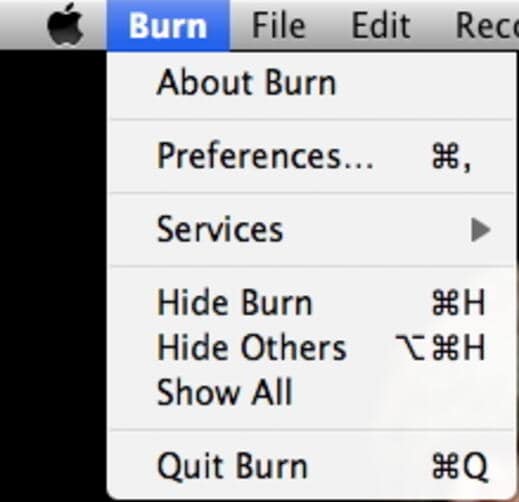
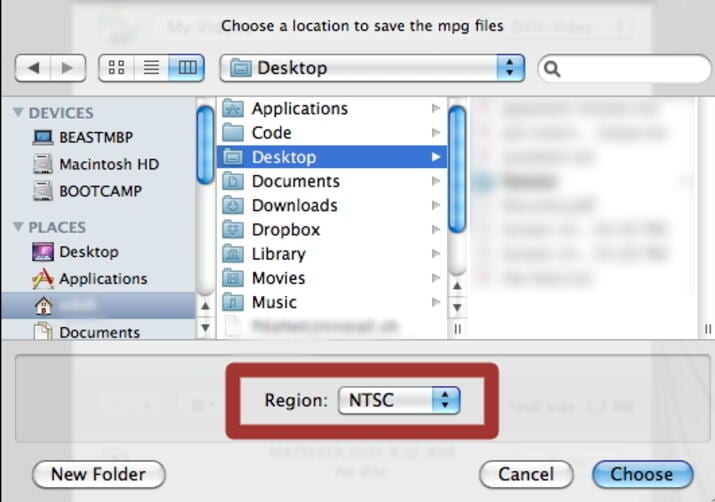
Passo 3: dalla finestra principale, cliccare su + per aggiungere i file di film dal Mac. È anche possibile trascinare e rilasciare i file. Cliccare su Converti per avviare il processo di conversione dei film in DVD. Selezionare la posizione per la memorizzazione dei file temporanei e cliccare su Scegli.
Rispetto a software professionali come UniConverter, Burn è uno strumento molto semplice. Le funzioni sono limitate e non ci sono molte opzioni per la personalizzazione del disco. Inoltre, la velocità di masterizzazione dei DVD è bassa rispetto a UniConverter.
Parte 3. Il metodo diretto per masterizzare film su DVD con Finder.
Se non si desidera un software di terze parti per la masterizzazione di DVD, esiste anche un metodo diretto con cui Mac può masterizzare un film su DVD. In questo metodo, è necessario disporre di un'unità ottica integrata o di un'opzione per collegare un'unità esterna al Mac.
Passi su come masterizzare un film su DVD direttamente su Mac:
Passo 1: inserire un disco vuoto nell'unità ottica (integrata o esterna) del Mac. Verrà visualizzata una finestra di dialogo da cui scegliere di aprire il Finder. Il disco viene ora visualizzato sulla scrivania del Mac.
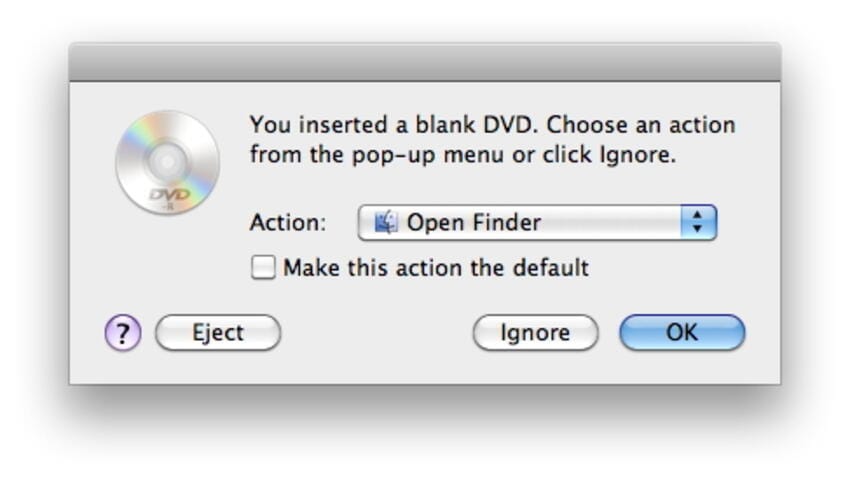
Passo 2: cliccare due volte sull'hard disk e si aprirà la relativa finestra. Nell'elenco Luoghi, è possibile vedere una nuova voce chiamata DVD senza titolo. Qui è necessario trascinare e rilasciare i filmati che si desidera masterizzare nella finestra del disco. Disporre i file e rinominarli, se necessario.
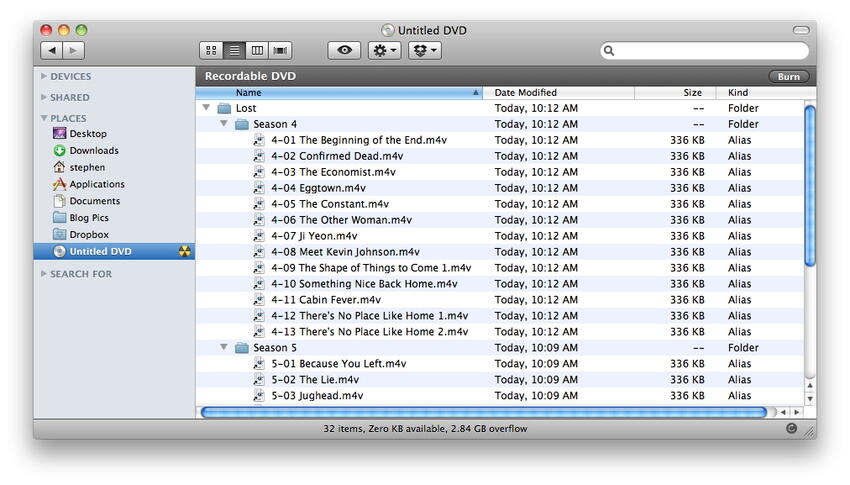
Passo 3: nella scheda Nome disco, scegliere il nome che si desidera dare al DVD. Selezionare la velocità di masterizzazione e altre opzioni. Infine, cliccare su Burn per avviare il processo di masterizzazione dei filmati Mac su DVD.
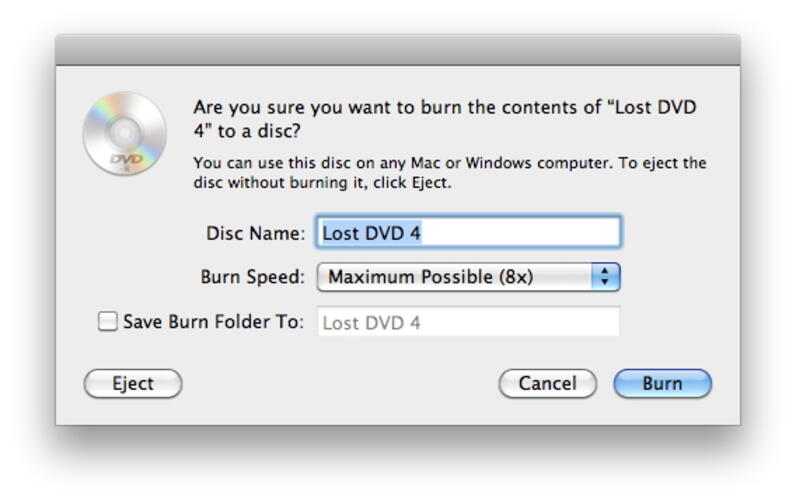
 Converti in batch MOV in MP4, AVI, 3GP, WAV e viceversa facilmente.
Converti in batch MOV in MP4, AVI, 3GP, WAV e viceversa facilmente. 


Nicola Massimo
staff Editor
Commento(i)